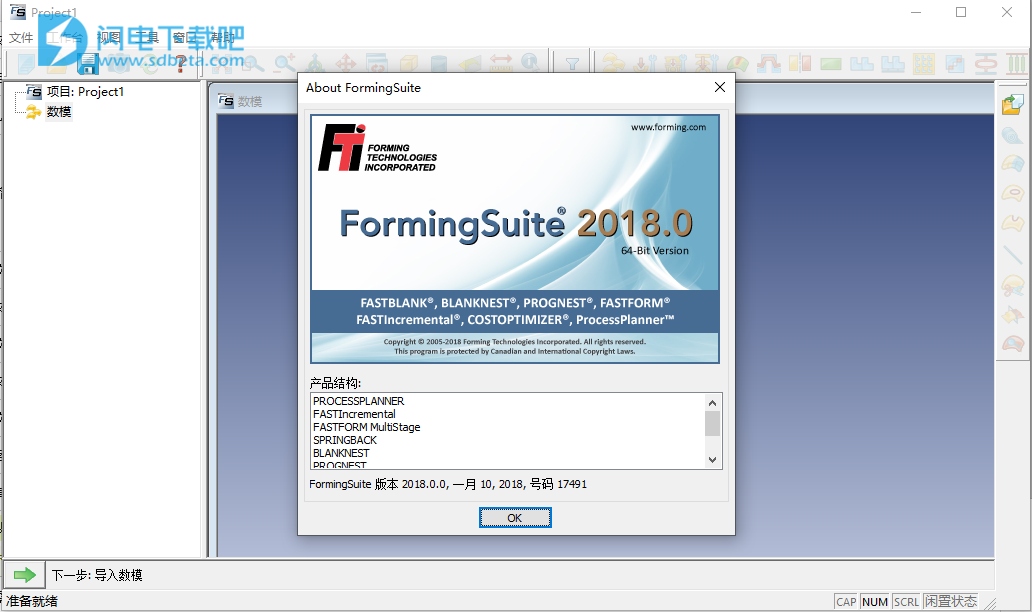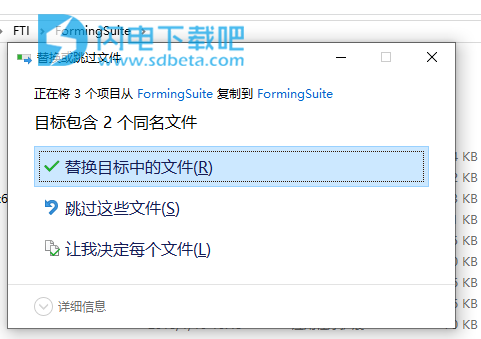FormingSuite2018破解版是功能强大的钣金程序,旨在为用户提供用于钣金冲压的成本优化,工艺计划,可成形性仿真和坯料预测工具。它以本地方式读取IGES,STEP和VDA表面数据,并支持CATIA,NX等本地CAD格式,使用软件,所有的用户都可以轻松的从成本核算到设计到车间,以快速,轻松地评估零件和工艺的可行性。在产品生命周期的早期进行工程更改,从而节省时间和金钱。帮助用户迭代和仿真多阶段成型,修整和回弹,从而降低了复杂性,并使高品质零件的制造更具成本效益。优秀的钣金设计分析软件,针对板料成形、成本工程师、设计师,并在汽车、航空航天的估计,消费品和电子行业的formingsuite,主要目的是引入新的前沿技术,冲压仿真,能够在一个统一的协同环境下的所有用户提供持续改进和简化。本次小编带来了FTI FormingSuite2018破解版,附安装破解教程,需要的朋友不要错过了!
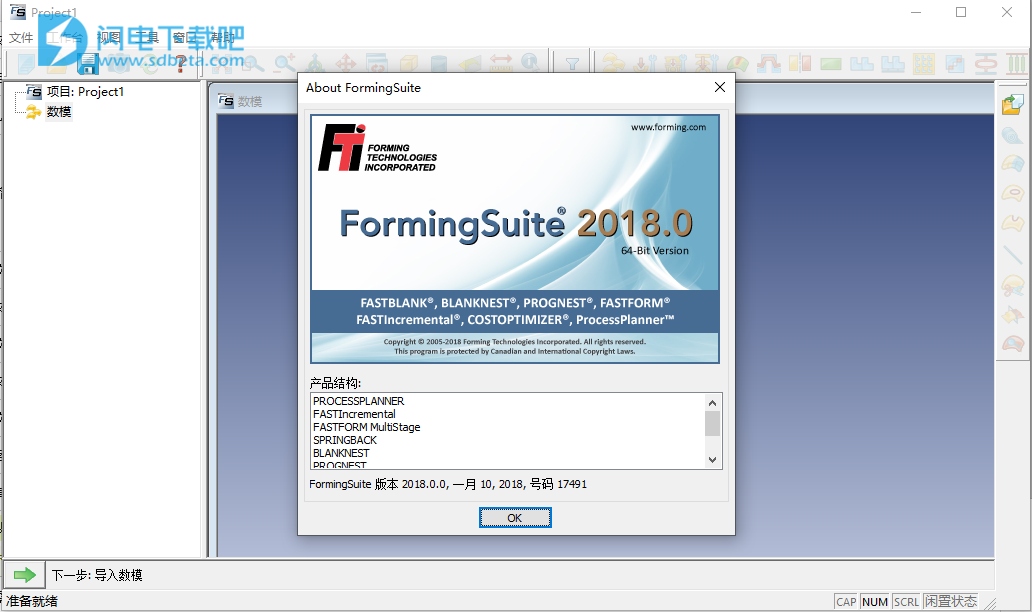
安装破解教程
1、在本站下载并解压

2、双击FSinstall_17491.4_v2018-0-0_x64.exe,勾选我接受许可证协议条款

3、输入任意公司名

4、选择安装目录

5、按下图表示部分勾选,选择SKIP. Do NOT Configure At This Time(此时不要配置)next

6、如图所示,不要勾选Yes, send me a License File for FormingSuite(是的,给我formingsuite 2018许可证文件)和Yes, I want to launch FormingSuite (是的,我想推出formingsuite 2018),finish

7、最后将安装包FormingSuite文件夹
,复制到安装目录下覆盖源文件即可完成破解,默认路径C:\FTI\FormingSuite
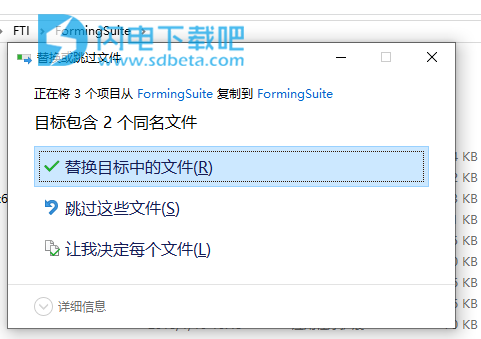
软件特色
1、强大的冲压分析程序包,用于增量开发和耦合混合反向冲压仿真,可用于坯料开发,工艺设计验证和虚拟验证。
2、无缝集成的工具可在简单直观的用户界面中快速,高效地对从报价到工具设计再到虚拟验证的整个过程进行仿真和验证。
3、基于科学物理的方法消除了可成形性猜测工作,并大大减少了模具试验。
4、准确识别安全区域,FLD,材料变薄,聚集条件,主要/次要应变,回弹并提供补偿数据。
5、自动生成报告以汇总产品和工具设计问题
软件优势
1、关于FTI formingsuite
formingsuite进一步建立我们新的多部分的几何环境与裁缝加焊板的定义和功能双附加在过程策划支持。成形性仿真和工艺规划的新功能集中在处理更复杂的情况。可视化模具冲击线的新工具在分析A级面板的成形性方面起着至关重要的作用,而快速增量的自动修整和毛坯尺寸能力除了外部装饰和毛坯形状外,还发展了孔和切口。额外的生产力的改进包括出口解决专用的集群环境和阅读完成解回formingsuite离线LS-DYNA输入甲板的能力。新的对称约束产生的解决方案几乎是以前的两倍。整个软件尤其是工艺师,FTI已经增加了更多的智能软件,帮助用户避免时间误差和加工困难的情况下,Y。这是通过在问题检测过程中自动化程度的提高和工程团队更深入的反馈来实现的。流程摘要显示已得到增强,以提供更清晰的流程可视化,以及与特定功能相关的更多信息。
2、关于成形技术。
成形技术公司是世界领先的钣金零件设计和仿真计算机辅助工程软件开发公司。自1989以来,FTI在汽车提供原始设备制造商和供应商,航空航天和家电行业提供创新的软件和培训解决方案旨在降低成本的开发时间和材料。FTI已培训了12000多名工程师在成形和模具设计,被认为是最好的世界级的行业培训。
3、FormingSuite - 是一个模块化的应用为技术部分所产生的分析
板材冲压和切割优化金属条。 FormingSuite由连接的模块
FormingSuite模块允许:
- 快速计算出扫描的形状;
- 为了预测制造潜在的问题:教育的眼泪或折痕utjazhki材料;
- 为了确定与金属的症等的部分的最终形状;
- 为了分析和计算冲压力的模具的几何形状;
- 优化的从带坯的切割;
- 计算每个产品的成本。
支持的操作系统:Windows XP SP3或更高版本的Windows 7是高度推荐
使用说明
1、项目选单
项目菜单包含用于归档,捕获和退出的功能。
菜单项 描述
新
创建一个新的项目文件。
打开
打开现有的项目文件。
关
关闭当前项目文件。
保存
保存当前项目文件。
另存为
使用新文件名保存当前项目文件。
屏幕截图
将图形显示区域的图像另存为JPEG或TIFF文件。
再生
重新计算分析。
出口
退出Forming Suite程序。
注意:FormingSuite®提供了两个用于读取旧项目文件的选项:
选项1:查看现有数据-此选项将以只读格式打开文件。它保留了旧分析的所有结果,并且仅允许进行后处理操作。使用此方法无法更改或更新项目。
选项2:转换为新格式-此选项会将旧项目转换为新的FormingSuite®几何和网格格式。它将重新整理零件并使用旧分析中的所有成形条件重新运行求解器。这将花费更多时间,但将允许更改分析。
2、工作台菜单
使用工作台菜单,您可以在功能树中打开当前项目文件的指定工作台分支(例如布局编辑)。
菜单项 描述
几何
导入要在增量模拟中使用的多个几何。该工作台还包括用于操纵几何图形和几何图形集的简单工具。
工艺设置
该工作台可让您划分零件网格,定义摩擦力并定义输入参数,例如成形约束(例如,压边力,压垫),冲压方向和成形过程。您还可以插入用于多阶段分析的操作(如果有)。如果需要,还可以在此工作台中定义弯曲的活页夹,以提供用于成型的其他材料。
增量设置
该工作台用于定义增量仿真的过程和工具。
直接多阶段设置
该工作台用于定义直接多阶段仿真的过程和工具。
成型
可以在此工作台中解决分析问题,您可以查看计算出的毛坯形状以及其他结果,例如每个操作的可成形性图,位移图和成形极限图。
弹回
执行回弹评估以确定释放位移,面板变形和残余应力。
双面空白
将双附件空白配置添加到设置。
空白定义
添加附录并简化空白形状的边缘和/或导入第二个空白形状,以在嵌套工作台的同一嵌套布局中使用。
套料
通过针对不同切割模头形状,单层和两层布局,镜面和两个毛坯的毛坯的几何嵌套,确定最佳的材料用量。如果适用,在同一布局中嵌套不同的毛坯形状或左侧和右侧毛坯。
渐进式嵌套
通过毛坯的几何嵌套来确定不同嵌套方案的最佳材料使用情况,例如一个上侧承载器,一个上侧双面承载器,一个上中承载器,两个上侧承载器,两个上中承载器,两个上嵌套中承载器,镜侧承载,镜中心支架,镜嵌套中心支架,两个向上双中心支架-180度,两个向上双中心支架–相同,镜中心和侧面支架,镜双中心支架
带状套料
通过针对不同情况(例如单张,两张,镜面或两个坯件布局,两张双中心支架-180度,两张双中心支架-相同,镜中心和侧面)的几何形状的坯料几何嵌套来确定最佳材料使用载体和镜面双中心载体。
布局编辑
手动操作布局以测试对自动生成的嵌套的更改或调整。
拉伸网
该工作台允许您将拉伸纤维网手动添加到渐进式嵌套布局中。
线模计划
该工作台用于为转移和串联压力机生产线创建冲压过程。
编模计划
该工作台用于为逐步加工创建冲压过程。
增加的
可以在此工作台中解决增量分析,并且可以查看每个步骤的可成形性图和成形极限图
3、查看菜单
“视图”菜单包含用于操纵和/或更改视图的功能。它还允许您隐藏/显示工具栏,功能树和向导。
菜单项 描述
测量
允许您测量点与实体之间的距离。
信息
允许您确定零件的不同实体的面积,最小框的大小等。
工具列
隐藏/显示窗口顶部的5个工具栏。工具栏旁边的复选标记表示当前已显示它。
特征树
隐藏/显示窗口左侧的功能树。复选标记指示当前显示功能树。
巫师
隐藏/显示窗口底部的向导。选中标记指示当前显示向导。
同步视图
激活同步视图图标。
同步所有视图
将所有窗口/查看器同步到当前活动的窗口/查看器。
标准视图
将零件定向到10个预定义视图之一。
适合
将零件装配到图形显示区域。
缩放视窗
通过在“图形显示区域”中选择两个点来放大零件的区域。
缩放-滚轮
缩小或放大零件的显示。要放大,请按住鼠标左键并向上拖动鼠标。要缩小,请按住鼠标左键并向下拖动鼠标。
平移-Shift + R鼠标按钮
向左或向右,向上或向下平移零件。
旋转-鼠标中键
围绕“图形显示区域”的中心旋转零件。
剖面图
剖视图基于使用假想的切割平面,该平面切穿对象以显示内部特征。
底纹
启用或禁用零件的阴影。
4、工具菜单
工具菜单包含用于设置单位,许可,颜色和其他首选项的功能。
菜单项 描述
执照
配置许可。
LIN转换器
将数据从LIN格式导入FormingSuite格式(FTC)。
材料库
打开材料库数据库以编辑现有材料或添加新材料。用户定义的应力应变曲线或成形极限曲线也可以加载到数据库中。
选择过滤器
限制可以选择的几何实体。选择8个选择过滤器之一(无,曲面,线,点,边界,边,域,修剪线段)。
应用程序设置
为每个新定义单位,货币,位置,结果,过程设置,增量设置,空白定义,嵌套,渐进式嵌套,带状嵌套,布局编辑,线模计划,编模计划,编模工艺以及每个增量的默认设置在Forming Suite中创建的项目。
仅当没有打开任何项目时才能访问应用程序设置。
项目设定
修改当前项目的单位,货币,图形设置,前冲模工艺,几何形状,线模计划,前冲模计划和增量。项目设置将仅更改当前项目的设置。
5、窗口菜单
窗口菜单包含用于在不同窗口之间切换的功能。 当前项目中的每个工作台均显示在其自己的窗口中。
菜单项 描述
级联全部
以级联方式显示所有打开的工作台窗口。
全部垂直平铺
以垂直方式平铺所有打开的工作台窗口。
水平平铺
以水平方式平铺所有打开的工作台窗口。
垂直平铺工作台
以垂直方式平铺活动工作台窗口和所有关联的查看器。
水平平铺工作台
以水平方式平铺活动工作台窗口和所有关联的查看器。
工作台名称
所有打开的工作台窗口将在此处列出。 “窗口”菜单中只会列出已添加到功能树的工作台。 要从一个打开的工作台窗口切换到另一个窗口,请选择工作台的名称。 旁边带有复选标记的工作台窗口是活动工作台。